Web会議で存在感を増し、会議を有意義にするため抑えておきたいポイントを、テレワークの導入支援で第一人者の森本登志男氏が解説します。第2回目は、オンラインの特性を理解し、Web会議に参加するための心構えとスキルについて語っていただきました。
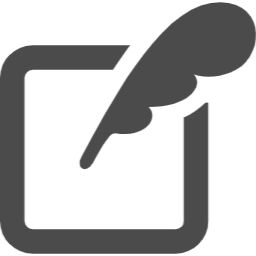 もっと教えて 森本先生!
もっと教えて 森本先生!
「Web会議をもっと上手に活用したい」「動画の内容について詳しく知りたい」など、動画で紹介しきれなかったさまざまな疑問に森本先生がお答えします。

画面共有機能は、発表者が画面(資料)を表示して参加者が見るといった使い方だけにとどまりません。画面共有機能の有効な活用法として、リアルタイムでの資料編集が挙げられます。たとえば、リアルな会議では会議の場で受けた指示の修正作業を会議後に行い、参加者に再度確認してもらうということもあったかと思います。このようなとき、Web会議では画面共有機能を使えば、WordやPowerPointなどのアプリケーションを用いたデータを供覧しながら意見を募り、その場で編集から確認までの作業が行えることから、会議後に修正作業を行うことの多かったリアル会議と比較し、よりスピーディーに仕事を進めることができ、会議の生産性が上がるというメリットがあります。
ここでポイントとなるのは、編集できるのは画面を表示している“1人のみ”という点です。会議の内容にもよりますが、複数の人が編集可能だと、場合によっては結論に至らず迷走してしまう可能性もあります。もしディスカッションや意見を多数出したい場合などは、複数人同時編集が可能なホワイトボード機能やgoogle社が提供している文書作成、編集、共同作業ができる無料サービスなどを使用してもよいでしょう。なお、Zoomの場合は、会議画面下の[画面共有]から[ホワイトボード]⇒[共有]を選択すればホワイトボード画面を参加者と共有することができます。
アプリケーションの画面共有は、資料の完成度を高めたい場合や、議論を集約して結論に導きたい場合などにおすすめです。ぜひ、オンラインならではのメリットを感じてみてください。

たとえばPCでZoomを使う場合、会議画面の[チャット]⇒[詳細]⇒[チャットの保存]をクリックすれば、ローカル(PC内)に保存できることを、第2回の動画『オンラインの良さを積極的に活かそう~参加者として~』でご紹介しました。ちなみに、PCの場合、デフォルトでは、「ドキュメントフォルダ > Zoom > 会議名・日時フォルダ」に保存されます。ここで忘れてならないのは、会議から退出する前に保存することです。退出してしまうと、チャットの内容が消えてしまい、記録を残せなくなるので重要な会議では注意しましょう。また、有償版であれば、Zoomのオフィシャルサイト(https://zoom.us)からマイアカウントに入り、[マイミーティング設定]にある[記録]タブをクリックして、[ミーティング/ウェビナーからのチャットメッセージを保存]にチェックを入れることで、クラウド上に保存することができます。ご自身の環境に沿って、上手に使ってみましょう。
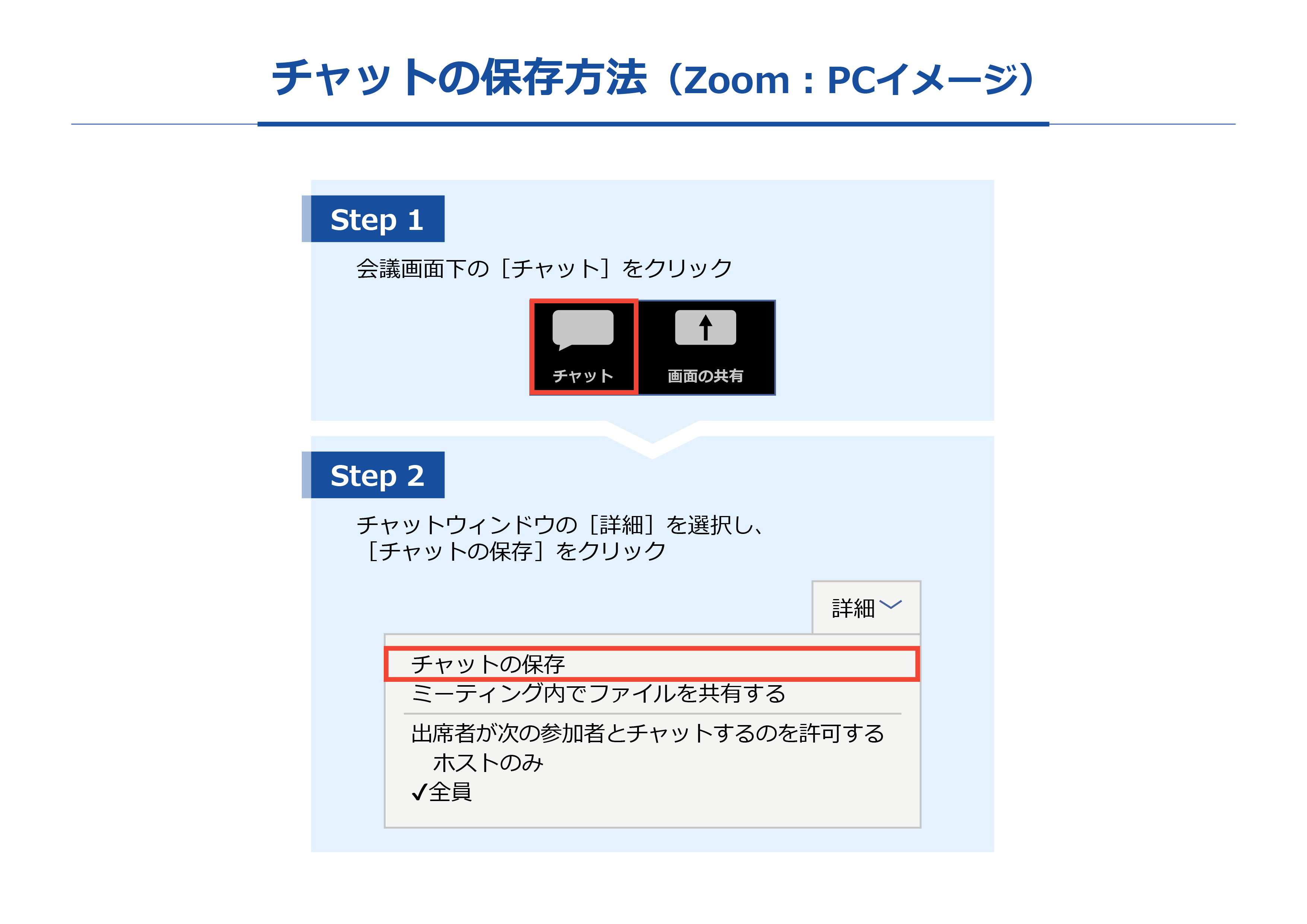
※: 本記事は、2021年5月時点の情報をもとに作成しています。
上図はイメージです。実際の画面の見え方と異なる場合があります。

ここでは、例として、PCを利用したZoomでのレコーディング機能の使い方をご紹介します。録画方法はいたって簡単で、会議画面下部に表示されているメニューから[レコーディング⦿]をクリックするだけです。録画を一時停止する場合は[||]を、停止する場合は[■]をクリックします。なお、Zoomでは、無償版でも使えるローカルレコーディングと有償版しか使えないクラウドレコーディングがあります。クラウドレコーディングは動画データをブラウザ上で再生・確認することができ、保存先のURLで共有できるといった特長があります。また、クラウドレコーディングの場合、モバイル端末でも録画が可能です。
なお、レコーディング機能を利用できるのは、会議の主催者(ホスト)と、ホストから録画許可を得た参加者に限られます。録画許可は、参加者が一覧で表示されるギャラリービュー※の状態にして該当する参加者をホストが選択し、右クリックから[レコーディングの許可]をオンにするだけです。レコーディング機能はとても便利な機能ですが、録画を開始する前に、録画する理由や録画データの使用目的などをきちんと伝え、参加者の承諾を得る必要があります。便利な機能を正しく使うためには、こうしたマナーを守ることが大切です。
- ギャラリービューについては、第3回の『もっと教えて 森本先生!』の「画面共有の表示範囲の違い」で解説しています。
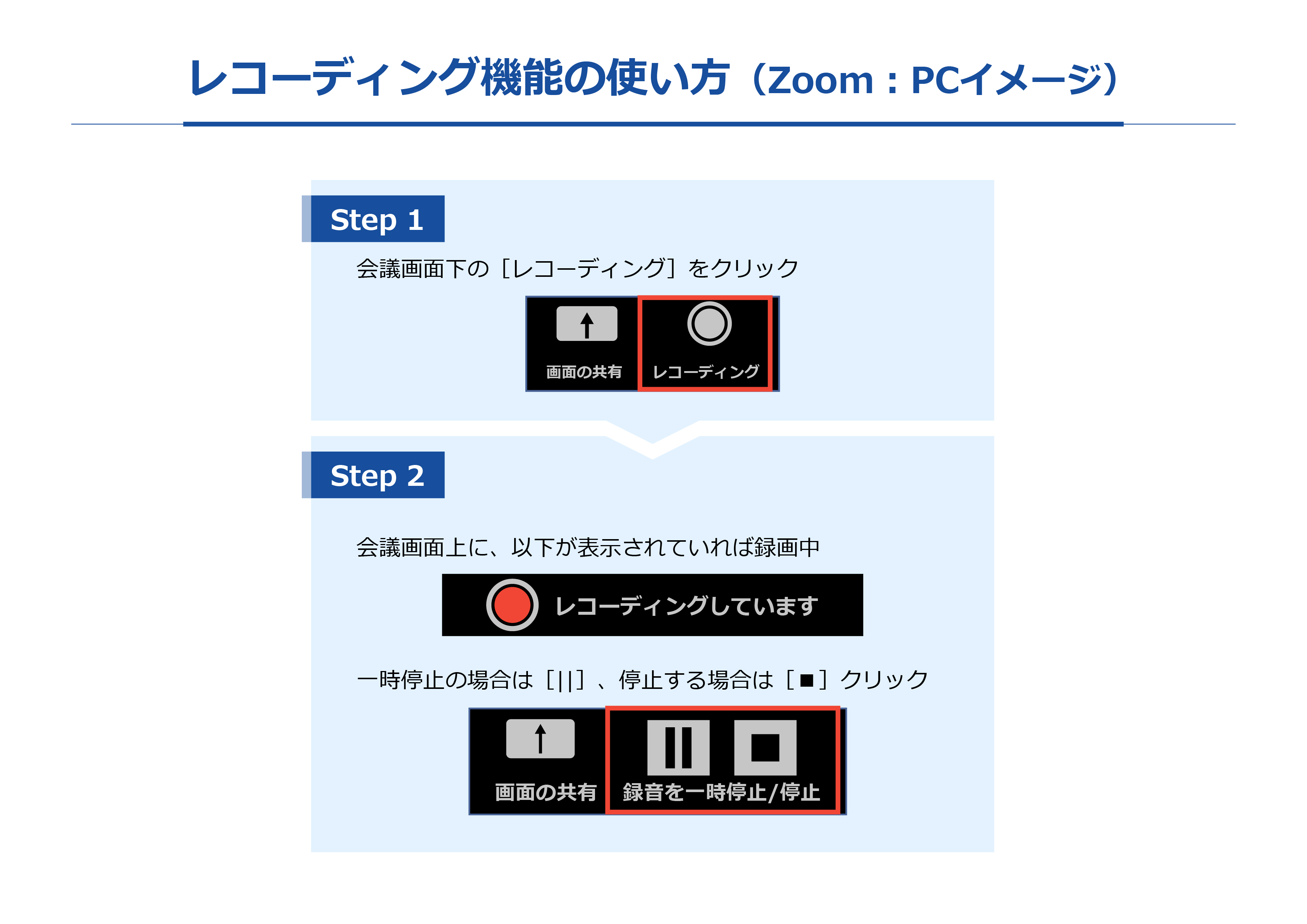
※: 本記事は、2021年5月時点の情報をもとに作成しています。
上図はイメージです。実際の画面の見え方と異なる場合があります。